Стоит ли использовать темы WordPress по умолчанию? Руководство на 2025 год
Опубликовано: 2025-02-01Вы работаете в сжатый срок, чтобы запустить веб -сайт? Изучение темы WordPress по умолчанию кажется быстрым решением, чтобы создать профессиональный сайт. Когда вы открываете сайт WordPress в первый раз, тема по умолчанию заставляет вас понять, как работает эта платформа. Эта тема, обновляемая ежегодно, предназначена для универсальной, удобной и совместимой с последними функциями WordPress.
Но должны ли вы придерживаться темы по умолчанию или переключиться на что -то еще? В этом руководстве мы глубоко погрузимся в историю тем WordPress по умолчанию, текущей версии, как извлечь из нее максимальную пользу, и как выбрать и переключиться на тот, который идеально соответствует вашим потребностям.
- 1 Что такое тема по умолчанию WordPress?
- 2 Эволюция темы WordPress по умолчанию: краткая история
- 3 Преимущества темы по умолчанию WordPress
- 4 Как получить доступ/установить тему по умолчанию
- 4.1 1. Доступ к теме по умолчанию
- 4.2 2. Измените тему WordPress по умолчанию
- 5 Начало работы с настройкой темы WordPress по умолчанию
- 5.1 1. Доступ к редактору сайта
- 5.2 2. Настройка шаблонов
- 5.3 3. Использование глобальных стилей
- 5.4 4. Добавление и расположение блоков
- 6 общих примеров устранения неполадок
- 7 общих проблем
- 8 вручную возвращается к теме по умолчанию
- 9 Темы WordPress по умолчанию против темы WordPress Premium
- 9.1 Темы WordPress по умолчанию
- 9.2 Премиальные темы WordPress
- 10 лучших альтернативы теме WordPress по умолчанию
- 10.1 1. Диви
- 10.2 2. Astra
- 10.3 3. Oceanwp
- 10.4 4. Neve
- 10.5 5. Гестия
- 11 последних мыслей по теме по умолчанию WordPress
Что такое тема по умолчанию WordPress?
WordPress по умолчанию темы автоматически поставляются с каждой свежей установкой WordPress. Созданные и поддерживаемые официальной командой разработчиков WordPress, эти темы специально предназначены для выделения последних функций и возможностей WordPress. Они легкие, отзывчивы и кодируются для соответствия современным веб -стандартам, обеспечивая совместимость между устройствами и браузерами.
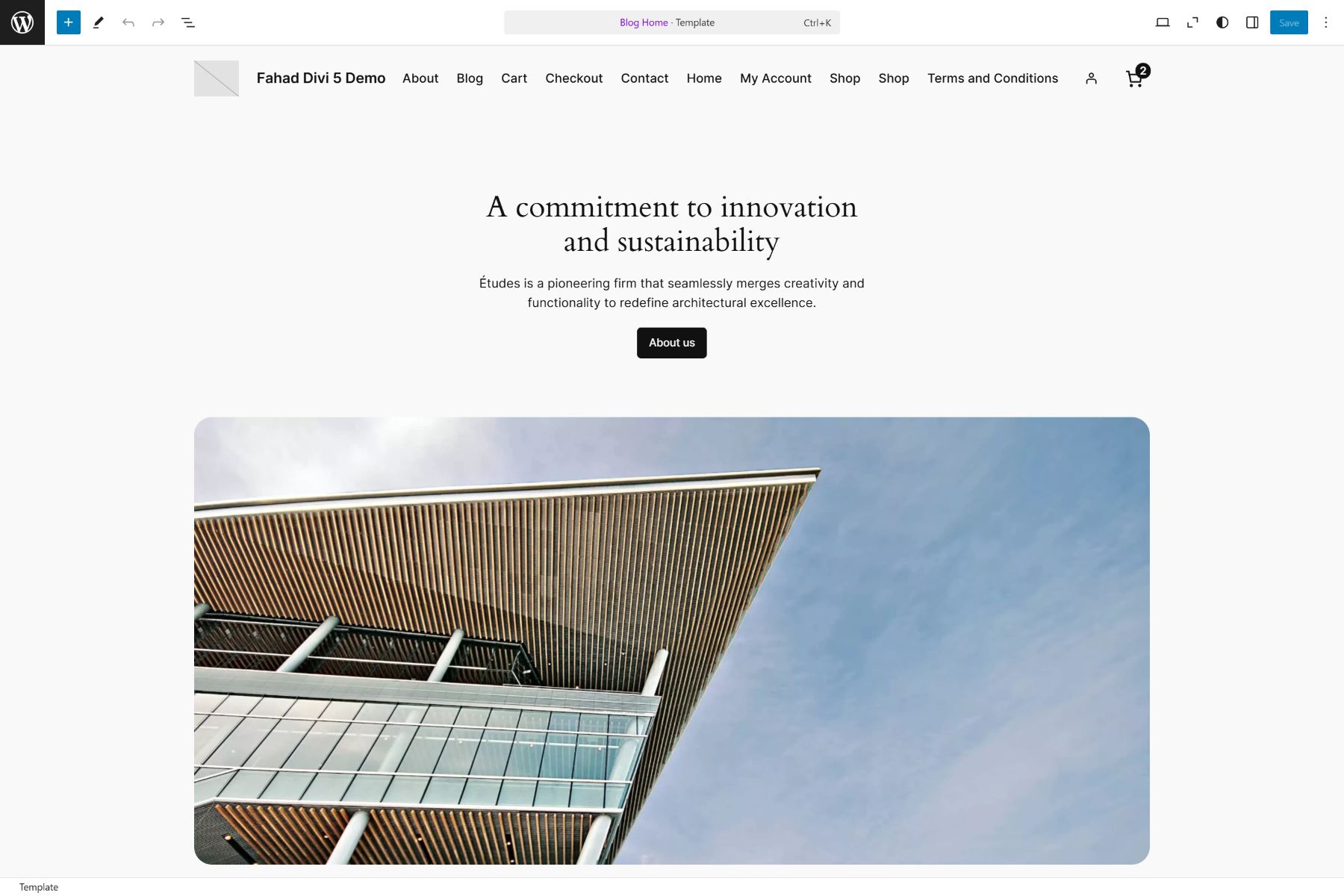
Каждая тема по умолчанию названа в честь года, который он был выпущен, начиная с «Двадцати десяти» в 2010 году и продолжая ежегодно, причем «Двадцать двадцать пять» стала последней итерацией. Эта тема часто имеет минималистский дизайн, позволяющий пользователям легко настраивать и адаптировать его к различным целям, таким как личные блоги, портфели или веб -сайты малого бизнеса.
Эволюция темы WordPress по умолчанию: краткая история
WordPress представила свою первую тему по умолчанию, Кубрик, в 2005 году с WordPress 1.5. С тех пор все входящие темы по умолчанию стали традицией, предлагая пользователям постоянно развивающуюся демонстрацию возможностей WordPress. Тема WordPress по умолчанию демонстрирует лучшие практики и развивается, чтобы отразить современные тенденции дизайна и технологические достижения. Вот таблица, обобщающая историю тем WordPress по умолчанию. Он подчеркивает их эволюцию в удовлетворении потребностей пользователей и улучшении опыта WordPress.
| Название темы | Версия WordPress | Описание | |
|---|---|---|---|
| 1 | Классик | 0,71 - 1.2.x | Тема по умолчанию перед версией 1.2, разработанная для ведения блога с простой макетом, сфокусированной на длительном контенте. У него не было адаптивного дизайна и современных функций, отражающих раннюю стадию развития платформы. |
| 2 | По умолчанию | 1,5 - 2.9.2 | Представлено с WordPress 1.5 в 2005 году. Это была первая широко признанная тема по умолчанию. В нем был чистый минималистский дизайн с акцентом на удобство использования и гибкость, установив стандарт для будущих тем. Кубрик продемонстрировал растущий потенциал WordPress как платформу для создания современных сайтов. |
| 3 | Двадцать десять | 3.0 | В первой годовой темах подчеркивалась простота и гибкость, в которой представлены настраиваемый заголовок и фон. |
| 4 | Двадцать одиннадцать | 3.2 | Стильная и универсальная тема с акцентом на ведение блогов и фотографию, она представила шаблон витрины для фигурного контента. |
| 5 | Двадцать двенадцать | 3.5 | Эта тема ознаменовала сдвиг в сторону адаптивного дизайна, обеспечивая отличную работу веб -сайтов на любом устройстве. |
| 6 | Двадцать тринадцать | 3.6 | Разработанный с смелой, красочной эстетикой, он подчеркнул, богатый медиа-блогом с форматами почты для видео, цитат и изображений. |
| 7 | Двадцать четырнадцать | 3.8 | Названная темой «в стиле журнала», она представила макеты сетки и ползунка для избранного контента. |
| 8 | Двадцать пятнадцать | 4.1 | Эта минималистская тема была сосредоточена на читабельности с чистой компоновкой и дизайном, ориентированным на типографику. |
| 9 | Двадцать шестнадцать | 4.6 | Смешивая классический дизайн блога с современной гибкостью, он предлагал центр макета и сильные варианты настройки. |
| 10 | Двадцать семнадцать | 4.7 | Тема, ориентированная на бизнес с вариантом видео, и настраиваемая домашняя страница, она обслуживала как личные блоги, так и профессиональные сайты. |
| 11 | Двадцать девятнадцать | 5.0 | Построенный для нового редактора блоков, он предложил минималистский холст, чтобы продемонстрировать мощность полной настройки на основе блоков. |
| 12 | Двадцать двадцать | 5.2 | Предназначенная для гибкости и поддержки редактора полной блоки, в нем была смелая типография и настраиваемые макеты. |
| 13 | Двадцать двадцать один | 5.6 | Эта тема охватывала устойчивость с минималистским дизайном и мягкими пастельными цветами. |
| 14 | Двадцать двадцать два | 5.9 | В качестве первой темы полноценного редактирования (FSE) она представила беспрецедентный контроль над настройкой по всему сайту с использованием редактора блоков. |
| 15 | Двадцать двадцать три | 6.1 | Благодаря урезанной эстетике, он подчеркнул вариации стиля и поощрял пользовательский творческий подход с помощью блочного дизайна. |
| 16 | Двадцать двадцать четыре | 6.4 | Эта тема продолжала совершенствовать полноценное редактирование, добавляя функции для предприятий и личных сайтов. |
| 17 | Двадцать двадцать пять | 6.7 | Простые и адаптируемые, с гибкими шаблонами и макетами для блогов, портфелей и бизнес -сайтов. |
Преимущества темы по умолчанию WordPress
Использование темы по умолчанию WordPress является привлекательным вариантом для многих владельцев веб -сайтов. Вот несколько ключевых преимуществ:
- Надежность и достоверность: основная команда WordPress разработала сборник тем по умолчанию, чтобы обеспечить их высококачественные стандарты кодирования. Эти темы строго протестированы на безопасность, производительность и совместимость с последними функциями WordPress, поэтому вы можете полагаться на них, чтобы функционировать плавно.
- Регулярные обновления. Поскольку темы по умолчанию управляются самими WordPress, они регулярно обновляются для решения ошибок, уязвимостей безопасности и совместимости с новыми выпусками WordPress. Это гарантирует, что ваш сайт остается актуальным и безопасным.
- Бесплатная стоимость: в отличие от многих премиальных тем, тема по умолчанию WordPress совершенно бесплатна. Он обеспечивает прочную основу для вашего сайта без необходимости дополнительных финансовых инвестиций.
- Благодаря начинающему: с его чистым и интуитивно понятным дизайном тема по умолчанию проста в использовании, даже для тех, кто новичок в WordPress. Он предназначен для работы из коробки, требуя минимальной настройки.
Темы по умолчанию-отличный выбор для пользователей, которые хотят простой, функциональный и профессиональный веб-сайт. Тем не менее, вы должны знать, как настроить его, чтобы получить из них максимум.
Как получить доступ/установить тему по умолчанию
Начало работы с темой по умолчанию WordPress проста. Независимо от того, начинаете ли вы с нуля или переключаетесь с существующей темы, процесс быстрый и удобный для пользователя. Вот как вы можете получить доступ и установить тему по умолчанию:
1. Доступ к теме по умолчанию
Когда вы устанавливаете WordPress, последняя тема по умолчанию уже включена. Например, если вы установите WordPress в 2025 году, тема по умолчанию составит двадцать двадцать пять, в зависимости от графика выпуска.
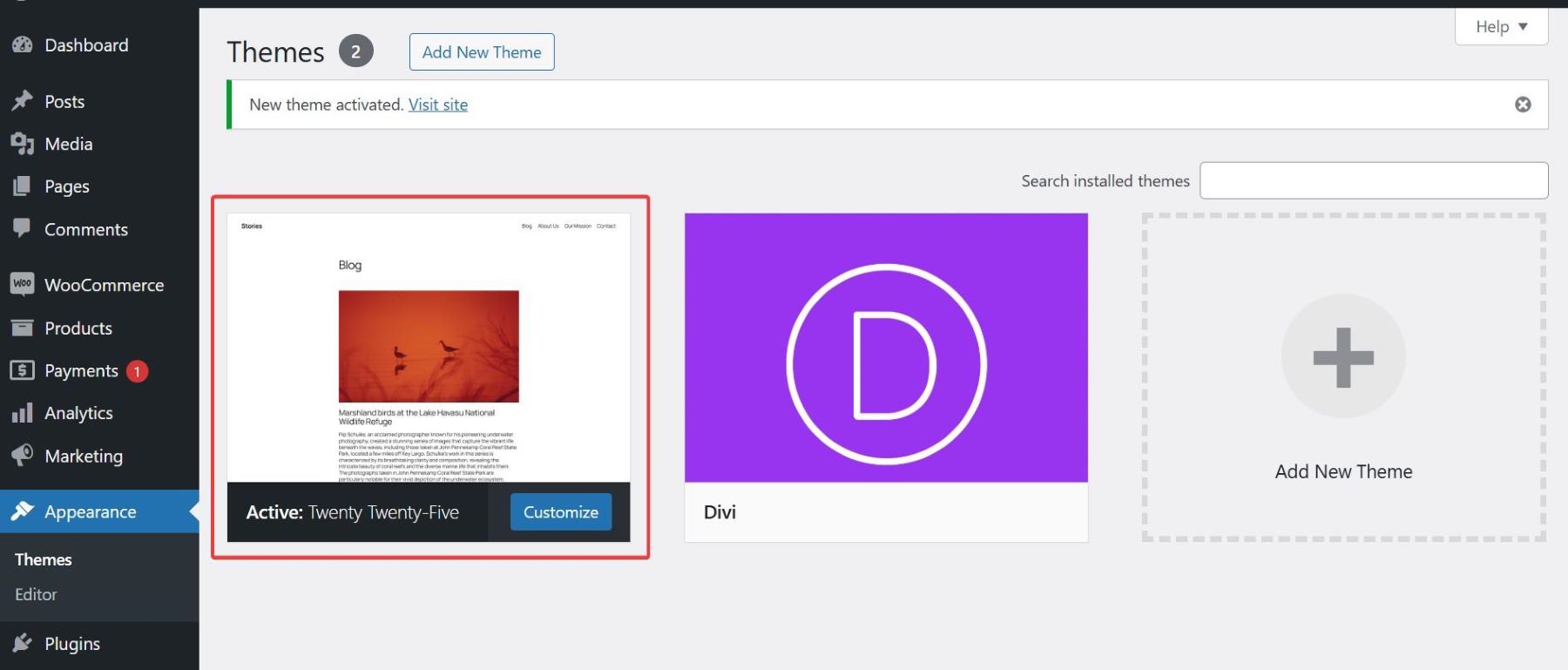
Чтобы убедиться, что вы используете последнюю версию, периодически проверяйте для обновлений под приборной панелью> обновления . Обновление вашей темы обеспечивает совместимость с WordPress и улучшает безопасность.
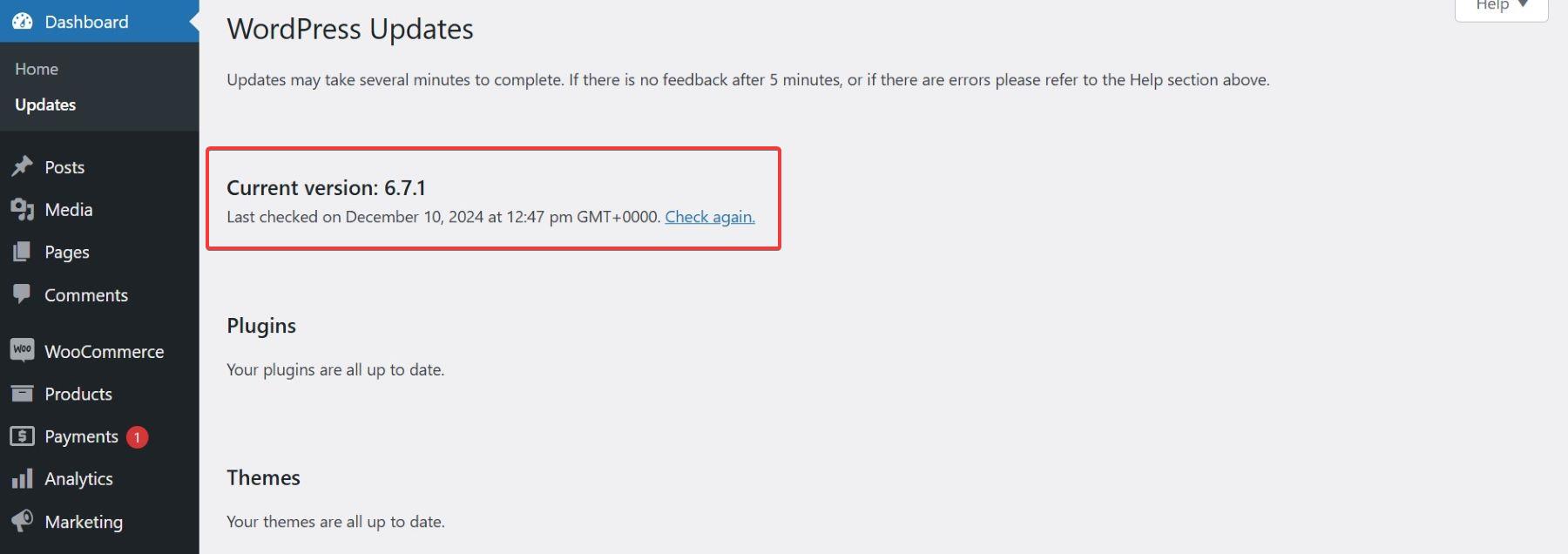
2. Измените тему WordPress по умолчанию
Если вам нужно получить доступ к более старой версии или переключиться на новую тему, вы можете сделать это через репозиторий темы WordPress:
- Перейдите к внешнему виду> темы .
- Нажмите «Добавить новый» и используйте строку поиска, чтобы найти тему по умолчанию по имени (например, «двадцать двадцать четыре»).
- После того, как вы нашли тему, нажмите кнопку Установки рядом с предварительным просмотром темы.
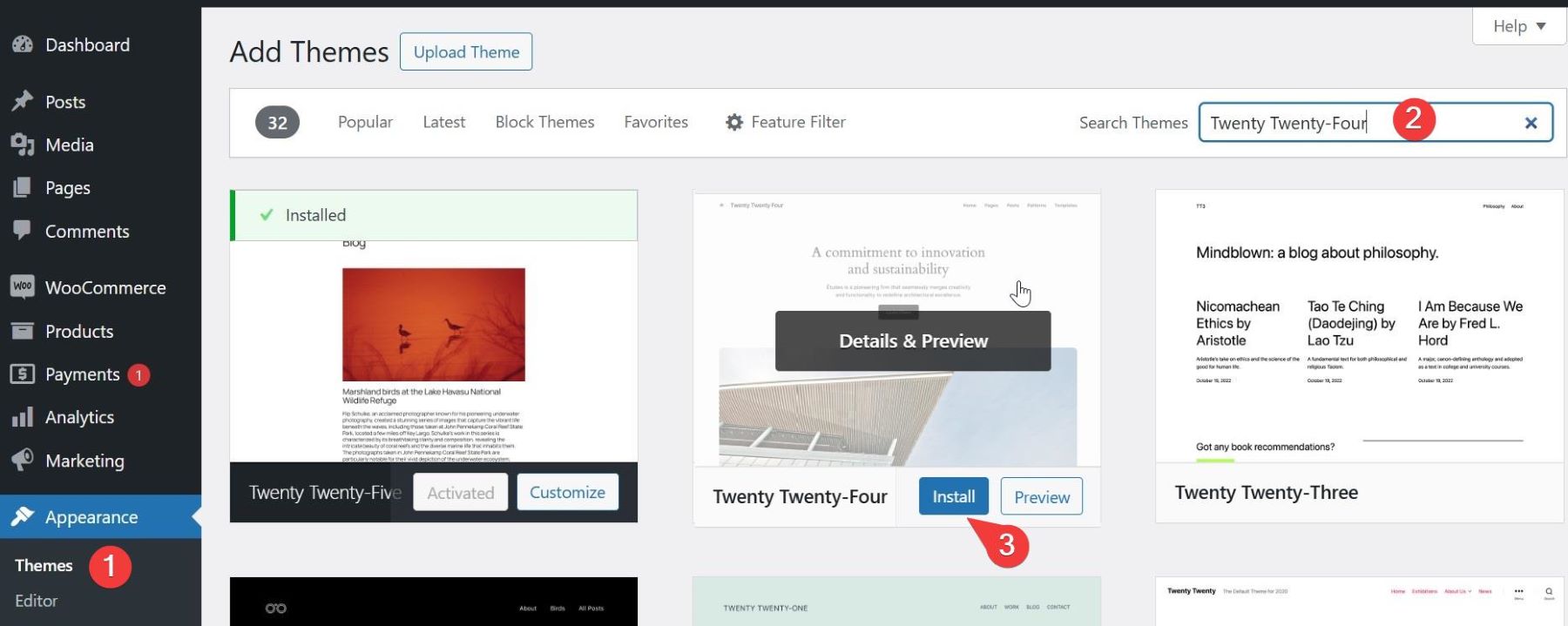
После завершения установки нажмите «Активировать» , чтобы установить ее в качестве активной темы вашего сайта.
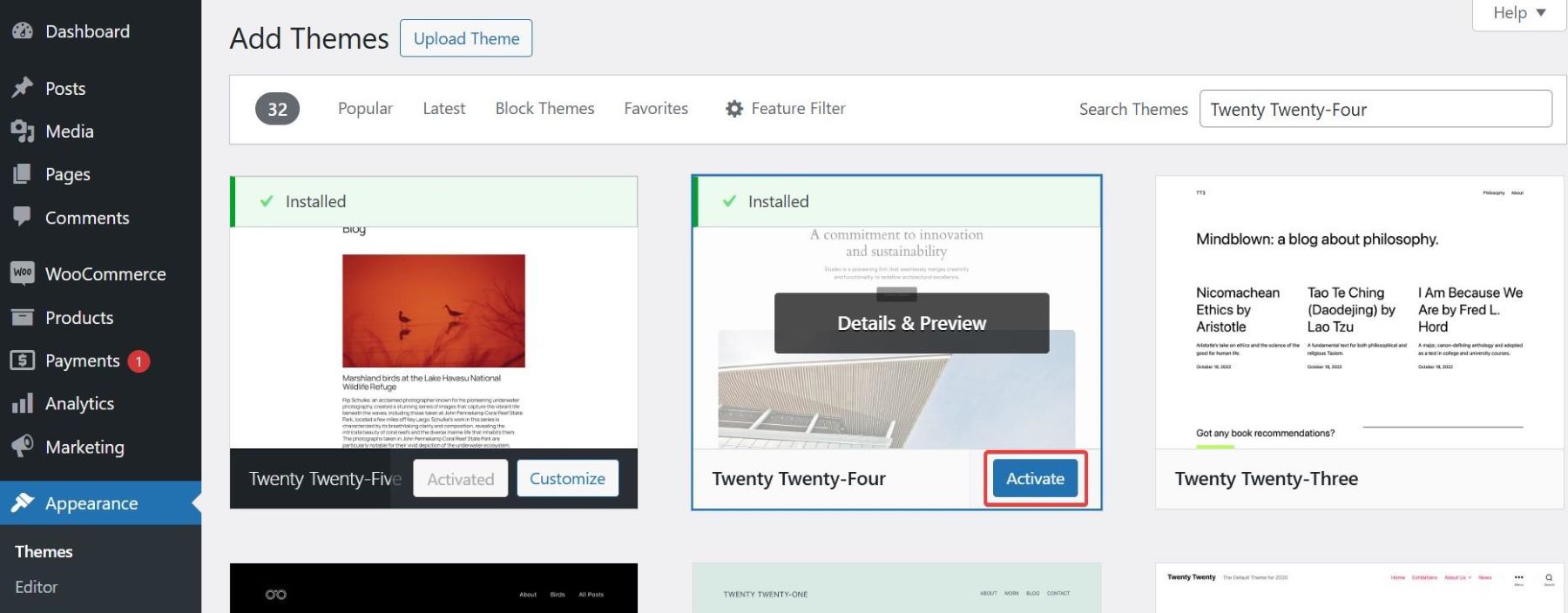
У вас также есть выбор загрузить новую тему непосредственно с вашего компьютера. Убедитесь, что тема находится в форме ZIP, прежде чем добавить ее на ваш веб -сайт WordPress.
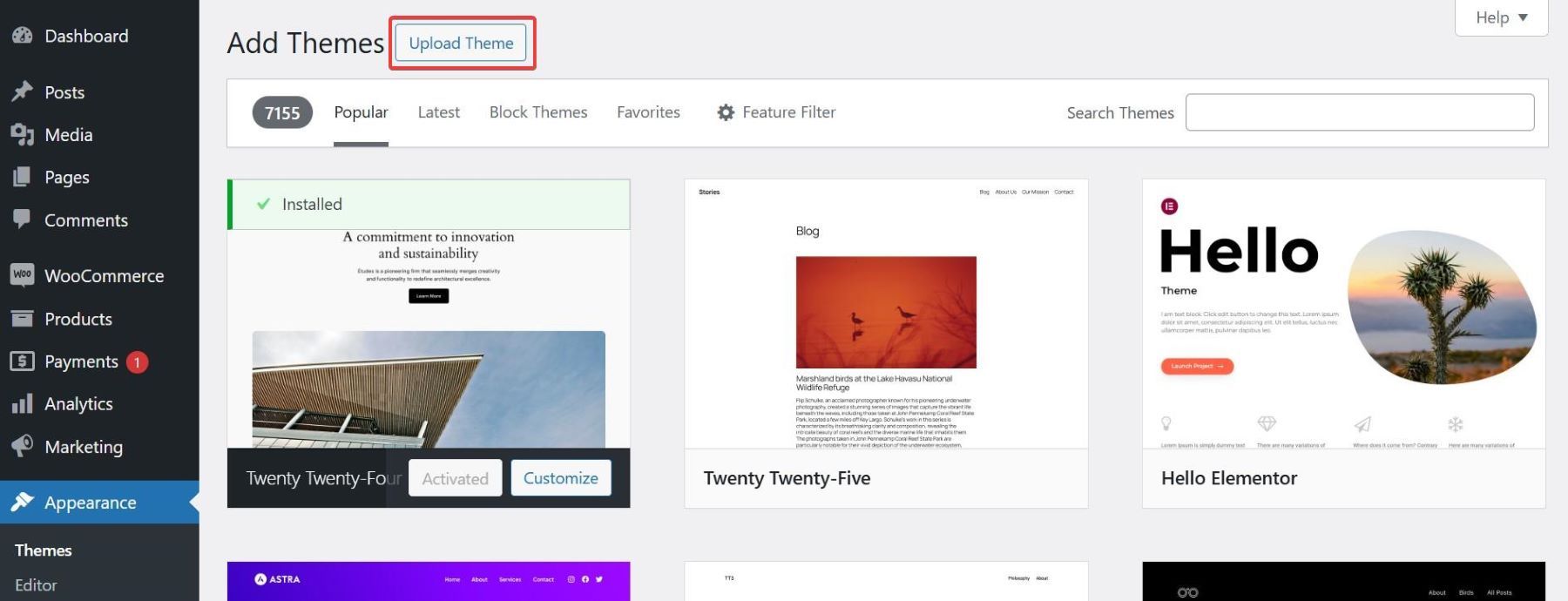
После установки WordPress позволяет предварительно просмотреть тему перед ее активацией. Нажмите Live Preview, чтобы увидеть, как будет выглядеть ваш сайт с новой темой. Тема не повлияет на ваш живой сайт, пока вы не активируете его. Как только вы будете удовлетворены, активируйте новую тему.
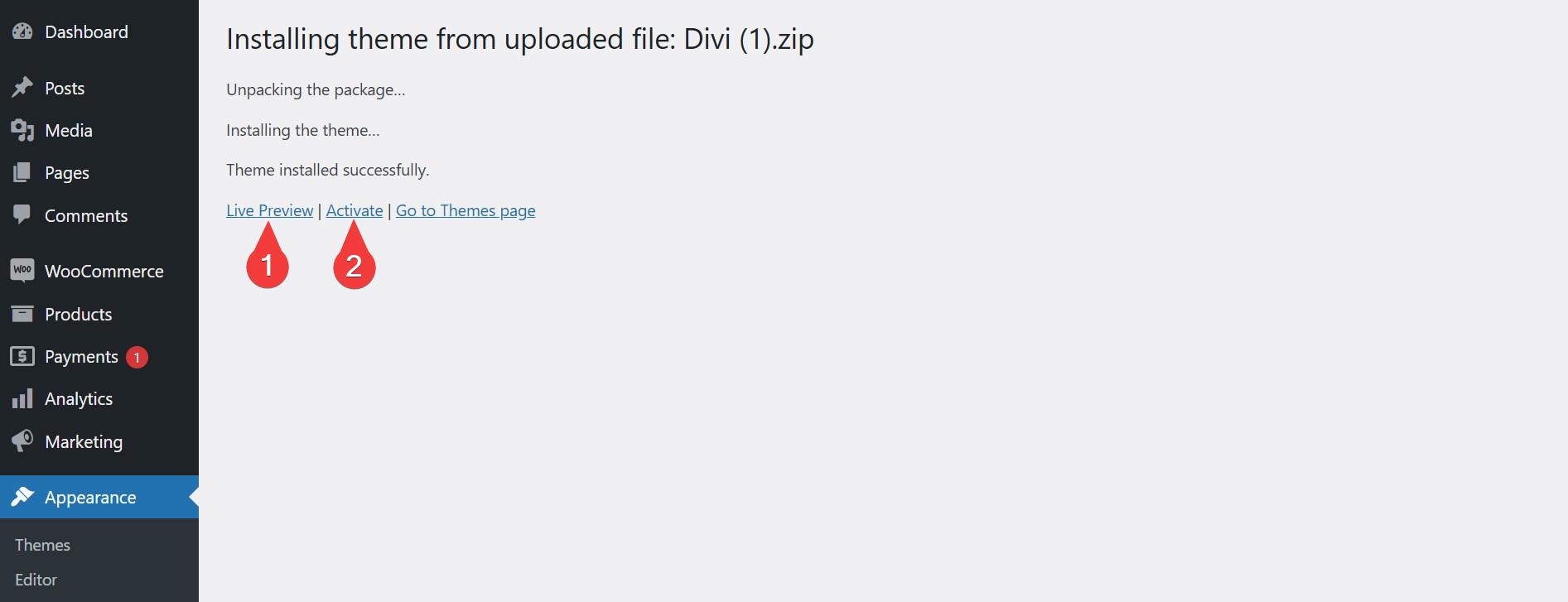
Начало работы с настройкой темы WordPress по умолчанию
Настройка темы WordPress по умолчанию - отличный способ сделать ваш сайт уникальным образом, не чувствуя себя перегруженным. Вот несколько шагов для начинающих, чтобы начать:
Примечание. Чтобы продемонстрировать все шаги, мы будем использовать двадцать двадцать четыре (2024) в качестве темы WordPress по умолчанию .

1. Доступ к редактору сайта
Чтобы начать настройку своего сайта, перейдите на панель инструментов WordPress, нажмите на внешний вид и выберите «Редактор» . Это открывает редактор сайта, который обеспечивает живой, перетаскивающий интерфейс для внесения изменений в общий дизайн вашего сайта. Это включает в себя шаблоны и детали шаблонов, такие как заголовки и нижние колонтитулы.
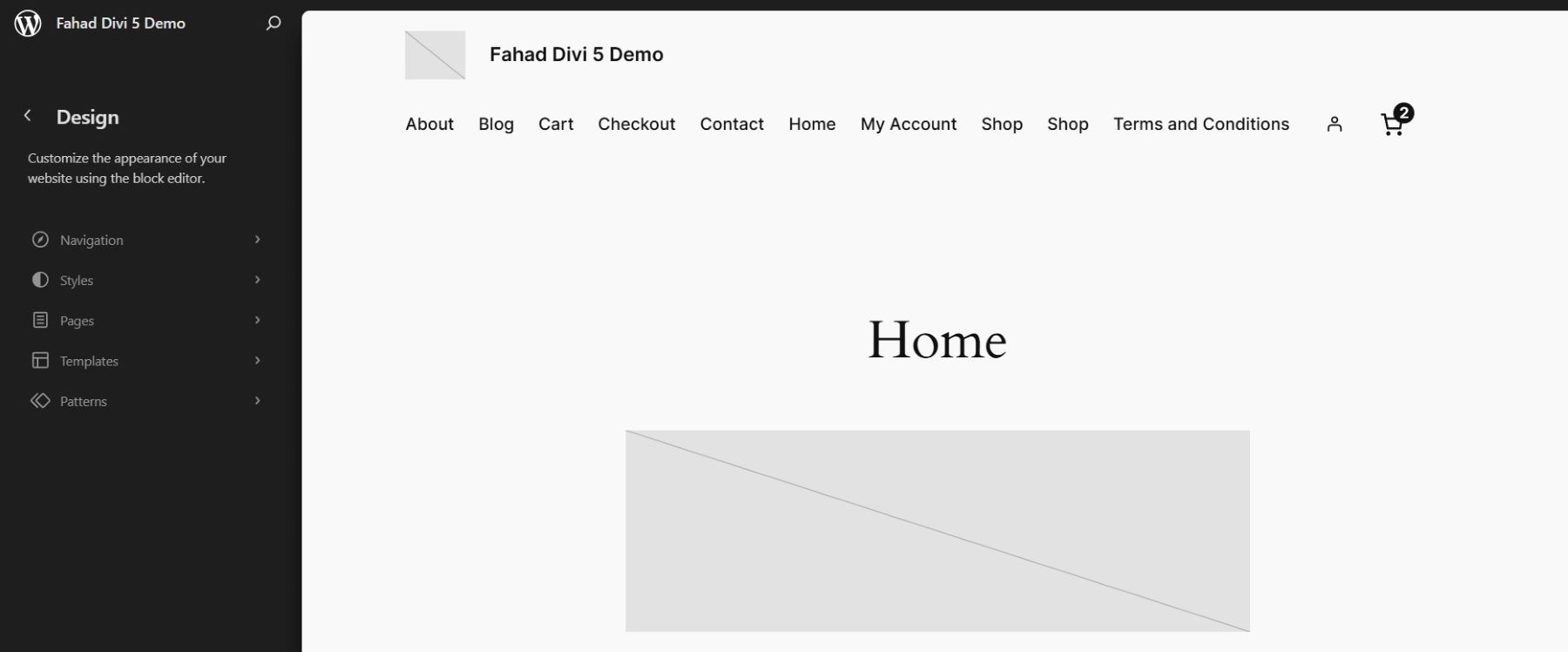
2. Настройка шаблонов
Редактор сайта позволяет вам изменять шаблоны вашего сайта, такие как домашняя страница, однопоточный макет и архивные страницы. Вы можете редактировать эти шаблоны, чтобы настроить конкретные типы контента. Например, вы можете изменить заголовок, добавив больше элементов в вашу навигацию. Нажмите на значок + на правом конце шаблона, чтобы добавить элементы.
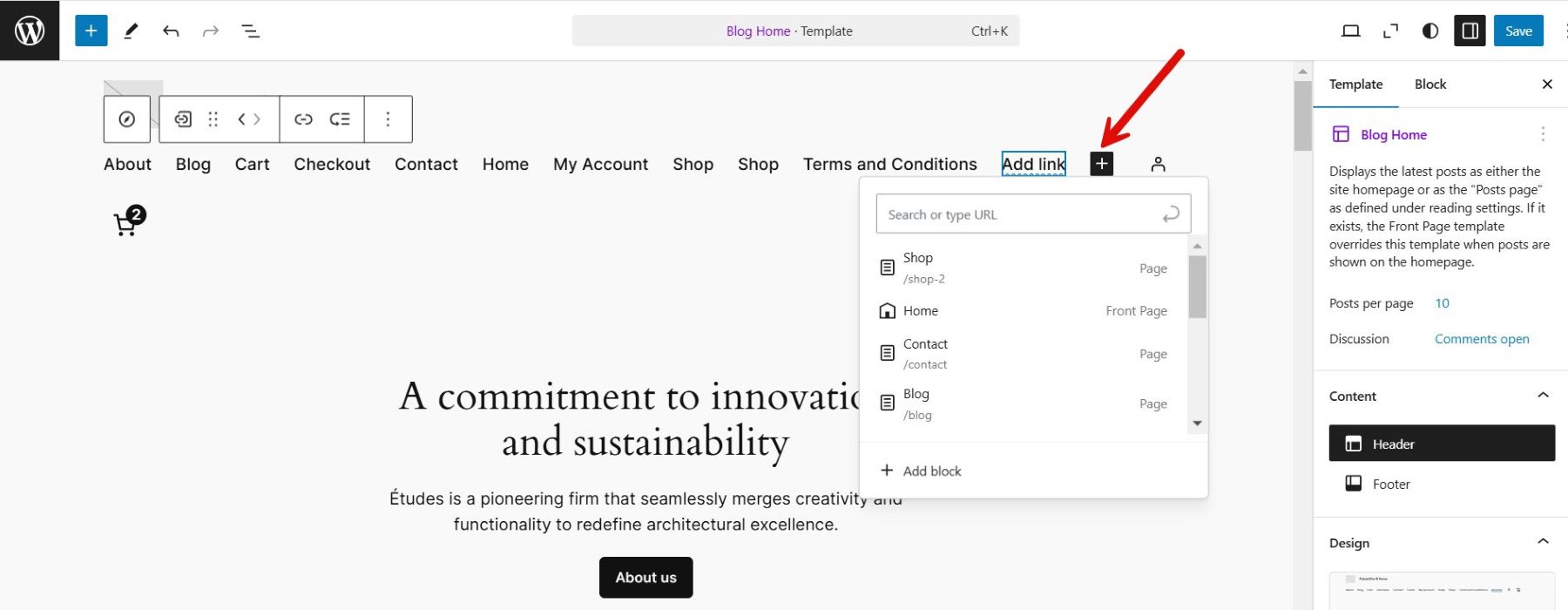
3. Использование глобальных стилей
Глобальные стили позволяют определить настройки дизайна в масштабах всего сайта, такие как типография, цветовые схемы и стили блоков. Получите доступ к меню Global Styles от редактора сайта (представленного черно -белым значком круга в правом верхнем углу), чтобы внести постоянные настройки на всем вашем сайте.

Это заменяет многие варианты дизайна, ранее доступные в Customizer.
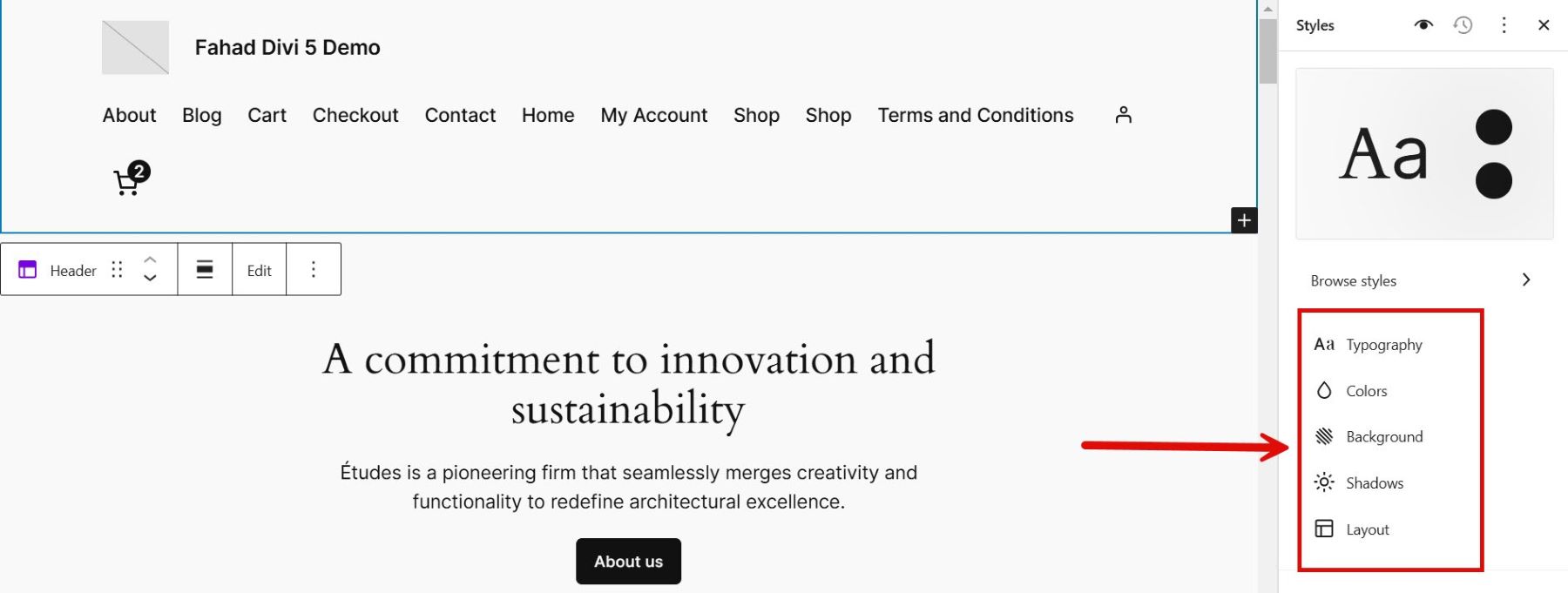
4. Добавление и аранжировка блоков
Подход на основе блоков предлагает непревзойденную гибкость в создании макетов. Добавьте блоки для текста, изображений, видео, галерей, меню навигации или виджетов непосредственно в редакторе сайта. Вы можете перемещать, изменить размер и стиль блоков, чтобы достичь желаемой макету.
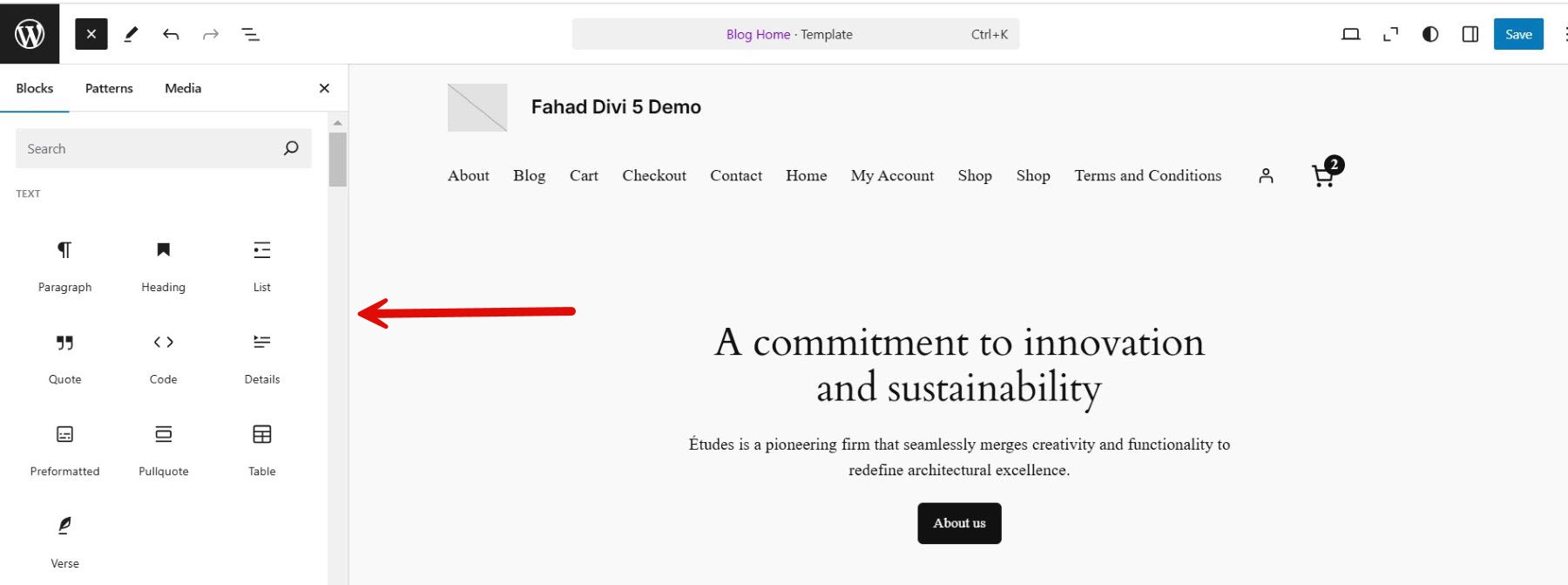
Общие примеры устранения неполадок
Переключение тем или настройка WordPress по умолчанию иногда может привести к неожиданным вопросам. К счастью, большинство проблем распространены и легко решаются с помощью нескольких шагов по устранению неполадок. Вот как решить некоторые из типичных проблем:
- Макет сайта или разрывы в дизайне после изменения темы: переключение тем может нарушить пользовательские макеты, меню или виджеты. Переведите меню по внешнему виду> меню и перетащите виджеты обратно на место на внешнем виде> виджеты . Проверьте настройки домашней страницы и повторно примените любые потерянные настройки.
- Отсутствует или смещенная контент: новая тема может не поддерживать определенные функции или макеты из предыдущей темы. Используйте редактор блоков, чтобы настроить макет вручную. Если критические функции отсутствуют, рассмотрите возможность использования плагинов для их воспроизведения.
- Медленная производительность сайта: большие медиа -файлы, несовместимые плагины или неоптимизированные настройки темы могут замедлить ваш сайт. Оптимизируйте свои изображения, используя плагин, такой как Smush, и деактивируйте неиспользованные плагины для определения потенциальных конфликтов. Проверьте скорость вашего сайта, используя такие инструменты, как Google PageSpeed Insights и реализуйте рекомендуемые исправления.
- Ошибки или сломанные функции после обновлений: обновления WordPress, темы или плагинов могут вводить проблемы со совместимостью. Чтобы изолировать проблему, временно переключитесь на тему по умолчанию. Если проблема сохраняется, деактивируйте все плагины и реактивируйте их индивидуально, чтобы найти виновника.
- Белый экран смерти (WSOD): конфликты между темой, плагинами или обновлениями ядра WordPress могут вызвать WSOD. Получите доступ к вашему сайту через FTP или на панели управления хостингом. Чтобы отключить WSOD, переименовать активную папку темы в рамках WP-Content/Themes . WordPress автоматически вернется к теме по умолчанию. Войдите в свою панель инструментов и решайте любые проблемы совместимости.
- Несовместимость с плагинами: некоторые плагины могут плохо работать с темой по умолчанию. Проверьте документацию плагина для известных проблем. Ищите альтернативные плагины или проконсультируйтесь на форумах поддержки WordPress для руководства.
Общие проблемы
Хотя темы по умолчанию WordPress являются надежными и простыми, пользователи все еще могут столкнуться с несколькими общими проблемами. Вот посмотрите на некоторые из этих проблем и решений:
- Тема не обновляется автоматически: ваша тема по умолчанию WordPress не обновляется, оставляя ее уязвимой для рисков безопасности или проблем совместимости. Убедитесь, что автоматические обновления включены под приборной панели> обновления . В качестве альтернативы, вручную обновить тему с помощью репозитория WordPress или загрузите последнюю версию в виде файла .zip.
- Изображения не отображаются правильно: изображения кажутся растянутыми, обрезанными или не могут загружаться вообще. Используйте настройки WordPress Media для настройки размеров изображения. Регенерируйте миниатюры с таким плагином, как регенерированные миниатюры, чтобы обеспечить совместимость с макетом темы.
- Типография и проблемы с шрифтом: шрифты выглядят по -разному после перехода на новую тему. Настройте типографику в разделе Customizer> Fonts . Используйте плагины, такие как Google Fonts Typography для большего количества параметров шрифта.
- Богословно или заголовок отсутствует: нижний колонтитул или заголовок не появляются, как и ожидалось. Проверьте документацию темы, чтобы увидеть, требуются ли специальные настройки. Настройте нижний колонтитул/заголовок, используя редактор блоков или области виджетов.
Вы можете быстро поддерживать плавный и функциональный сайт WordPress, решая эти общие проблемы.
Вручную, возвращаясь к теме по умолчанию
Иногда сайт может столкнуться с серьезными проблемами, такими как сломанный макет или ошибки, после установки или настройки новой темы. В этих случаях вручную, возвращаясь к теме по умолчанию WordPress, может помочь восстановить стабильность. Если вы не можете получить доступ к своей панели панели WordPress, вы можете вручную переключиться на тему по умолчанию, используя FTP или файловую панель управления вашей хостингом. В нашем случае мы использовали Filezilla.
Получите доступ к файлам вашего сайта с помощью клиента FTP или панели управления хостингом (например, CPanel). Перейдите к каталогу WP-Content/Themes . Убедитесь, что тема по умолчанию (например, двадцать двадцать четыре) присутствует.
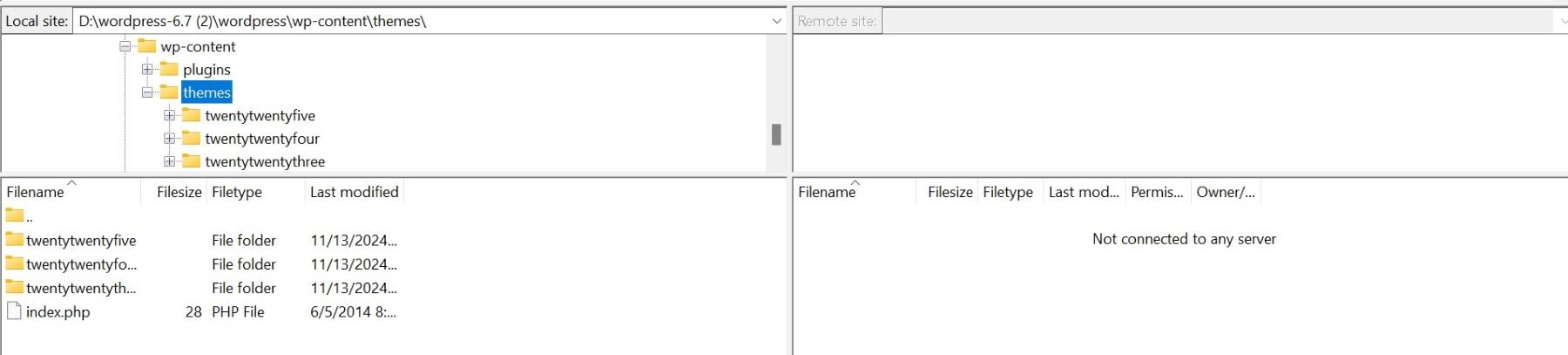
Если нет, загрузите его из официального репозитория WordPress и загрузите его папку в каталог тем. Откройте файл wp-config.php в корневом каталоге вашей установки WordPress. Вы можете добавить эту строку, чтобы установить тему по умолчанию в качестве активной темы:
define('WP_DEFAULT_THEME', 'twentytwentyfour');
Этот подход заставит WordPress вернуться к теме по умолчанию, позволяя вам восстановить доступ к панели панели и устранять любые проблемы.
Темы WordPress по умолчанию и премиум темы WordPress
Выбор между темой WordPress по умолчанию и премиальной темой может зависеть от ваших потребностей, бюджета и уровня опыта. Вот сравнение, чтобы помочь вам решить:
По умолчанию темы WordPress
Темы WordPress по умолчанию просты, легкие и надежные. Он предварительно установлен внутри WordPress и предназначен для беспрепятственной работы с основными функциями платформы.
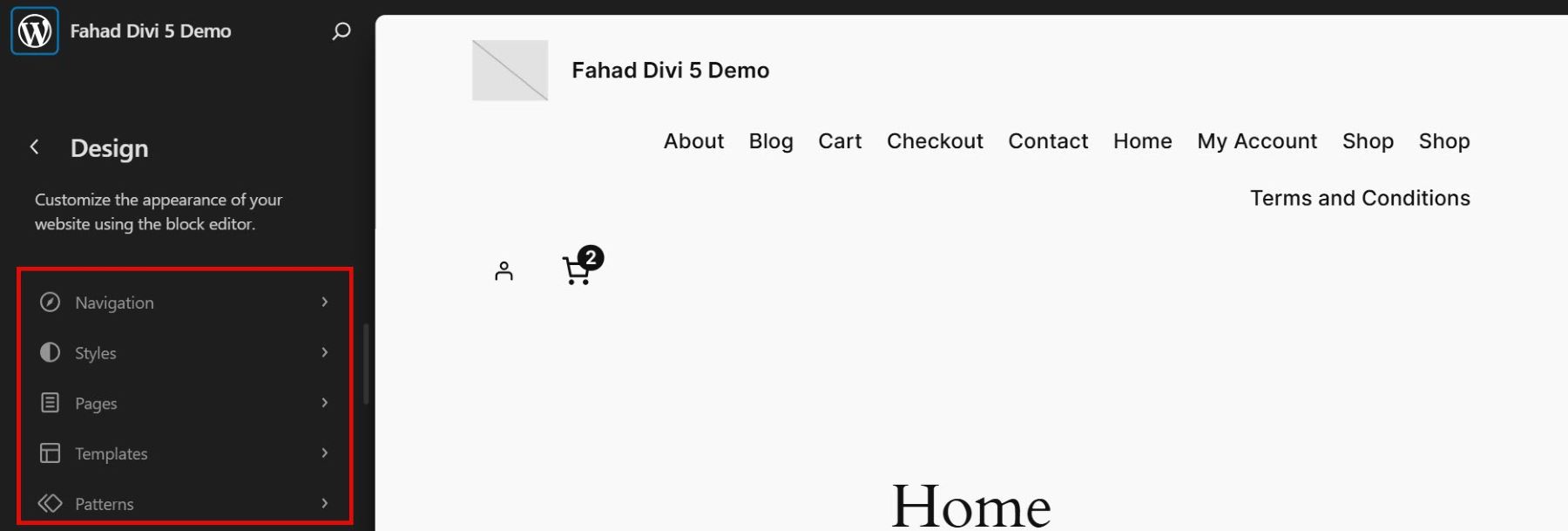
Современные темы по умолчанию теперь поддерживают мощные инструменты, такие как редактор блоков и полноценное редактирование, что позволяет пользователям настраивать макеты, шаблоны и стили без необходимости навыков кодирования. Редактор блоков по умолчанию прошел долгий путь, позволяя пользователям настраивать целые веб-сайты с помощью полноценного редактирования. Это позволяет вам редактировать заголовки, нижние колонтитулы и шаблоны, используя блоки и глобальные стили.
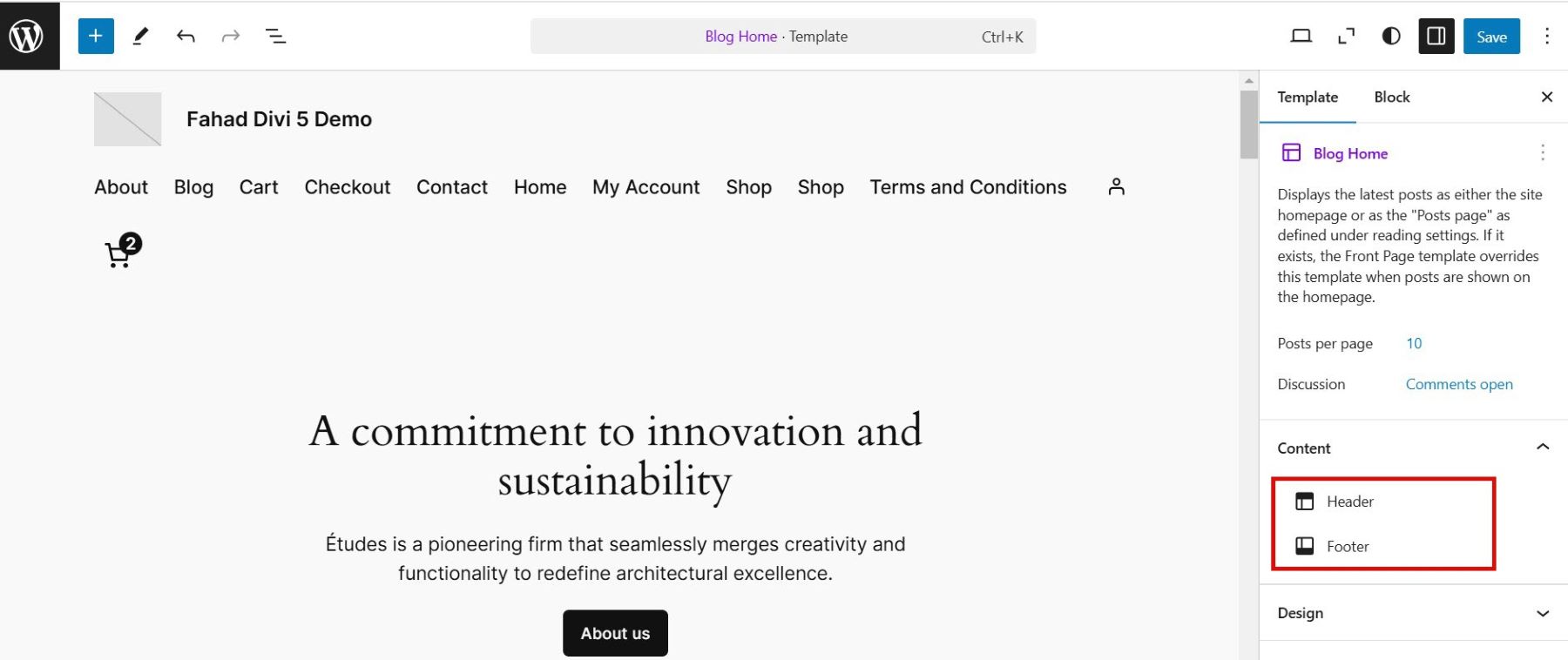
Вы можете легко добавить и организовать блоки, такие как текст, изображения, галереи и кнопки. Тем не менее, его возможности дизайна по -прежнему являются основными, полагаясь на ручные корректировки и ограниченные пресеты.
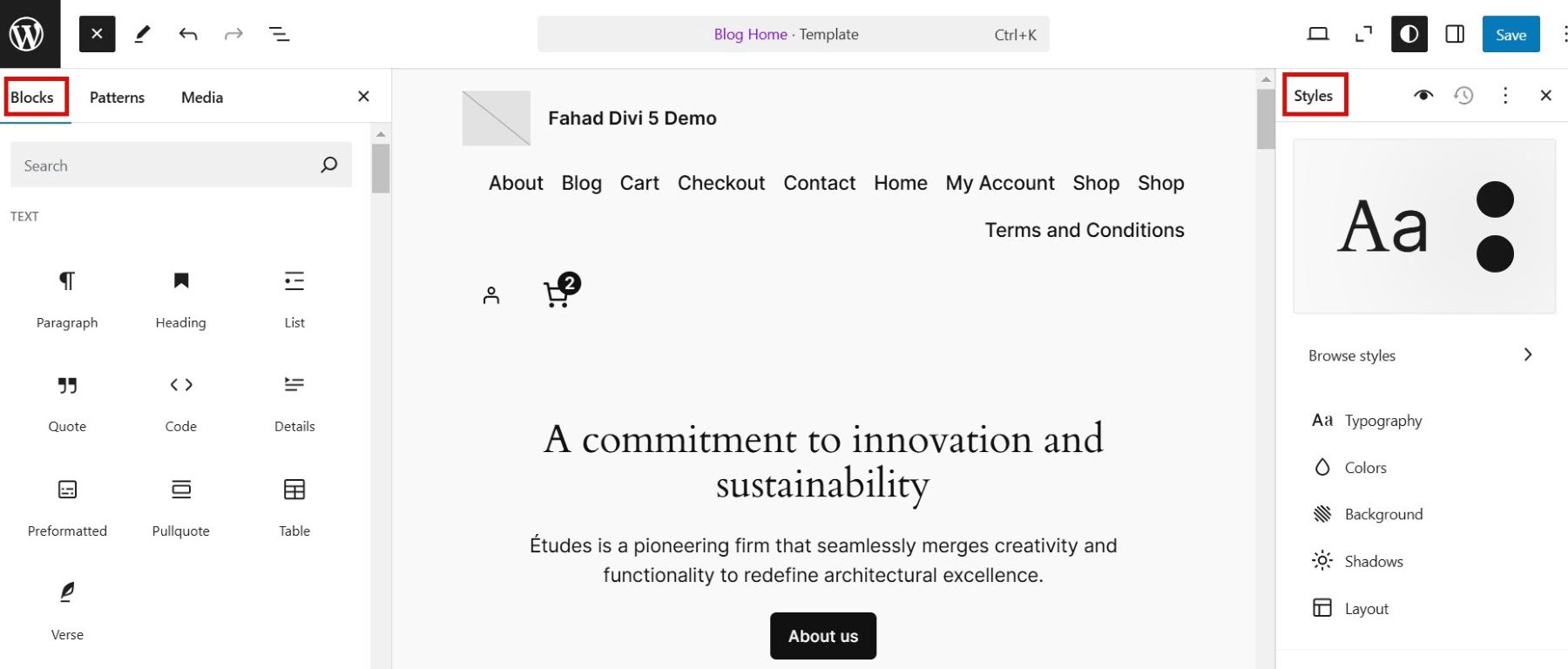
Когда выбрать тему WordPress по умолчанию:
- Вам нужна быстрая, надежная и бесплатная тема.
- Ваш сайт требует основных функций и дизайна.
- Вы предпочитаете встроенные инструменты, такие как редактор блоков для настройки.
- Вы создаете личный блог, портфолио или веб -сайт малого бизнеса.
- Вы хотите долгосрочную совместимость с обновлениями WordPress.
Премиальные темы WordPress
Премиальные темы WordPress предлагают более продвинутую настройку и широкий спектр функций. Некоторые из них включают выделенный строитель страниц, который расширяет возможности тем по умолчанию и дает вам больше контроля дизайна. Например, у Divi есть Builder Divi, который позволяет пользователям визуально создавать весь свой сайт на переднем конце, используя мощные настройки дизайна и модули для добавления таких вещей, как ползунки, ценовые таблицы и пользовательские анимации.
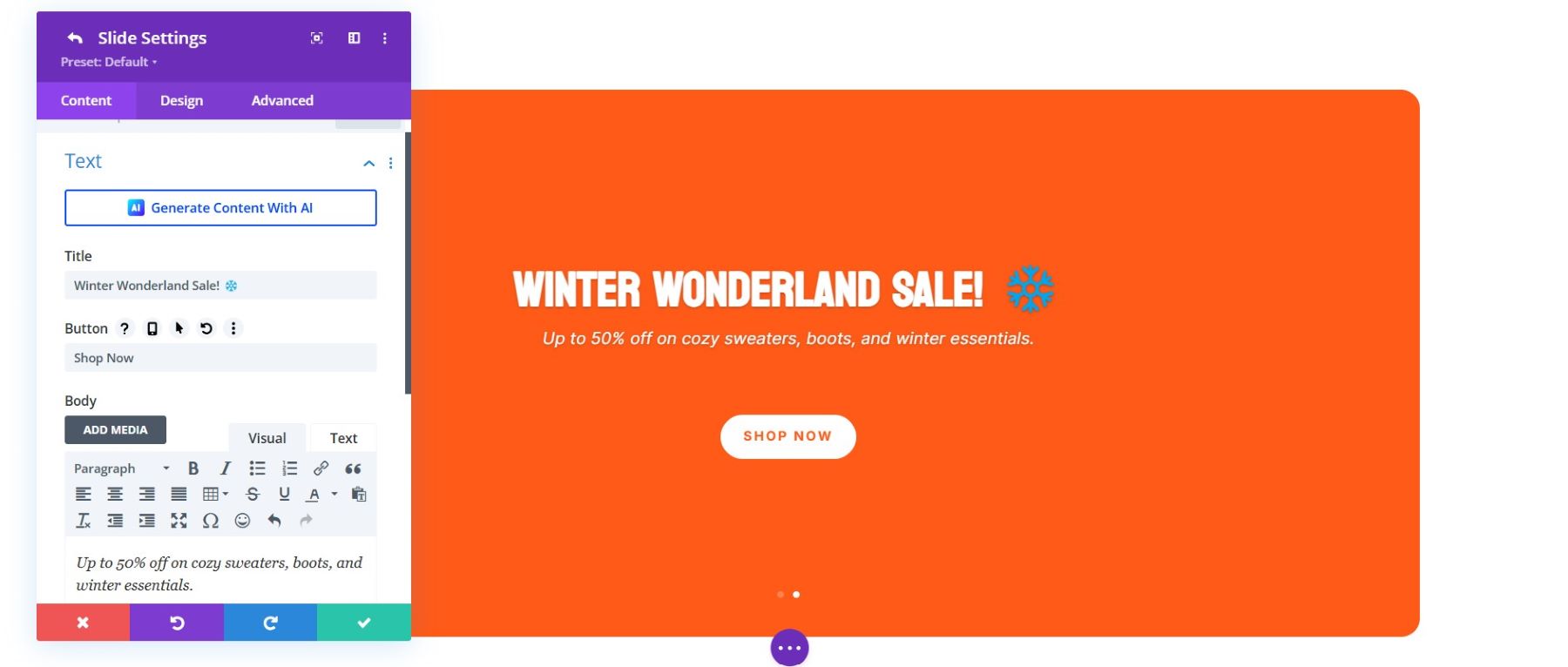
В отличие от темы WordPress по умолчанию, тема WordPress премиум -класса, такая как Divi, часто имеет более обширные инструменты дизайна, которые превышают настройку темы и редактор блоков. Например, Divi позволяет вам генерировать целые сайты за считанные секунды, используя готовые проекты или с ИИ.
Получите диви
Когда выбрать тему WordPress премиум -класса:
- Вам нужны расширенные функции или инструменты для специализированных отраслей.
- Ваш сайт требует уникального, полированного дизайна.
- Вы цените поддержку клиентов и подробную настройку.
- Вы создаете профессиональный веб -сайт для бизнеса или агентства.
- Вы готовы инвестировать в платное решение для долгосрочных льгот.
Лучшая альтернатива теме по умолчанию WordPress
В то время как тема WordPress по умолчанию предлагает простоту и надежность, многие пользователи ищут альтернативы для удовлетворения конкретных потребностей в дизайне или функциональности. Вот некоторые из лучших альтернатив, которые следует учитывать, обслуживая ряд вариантов использования:
1. Диви
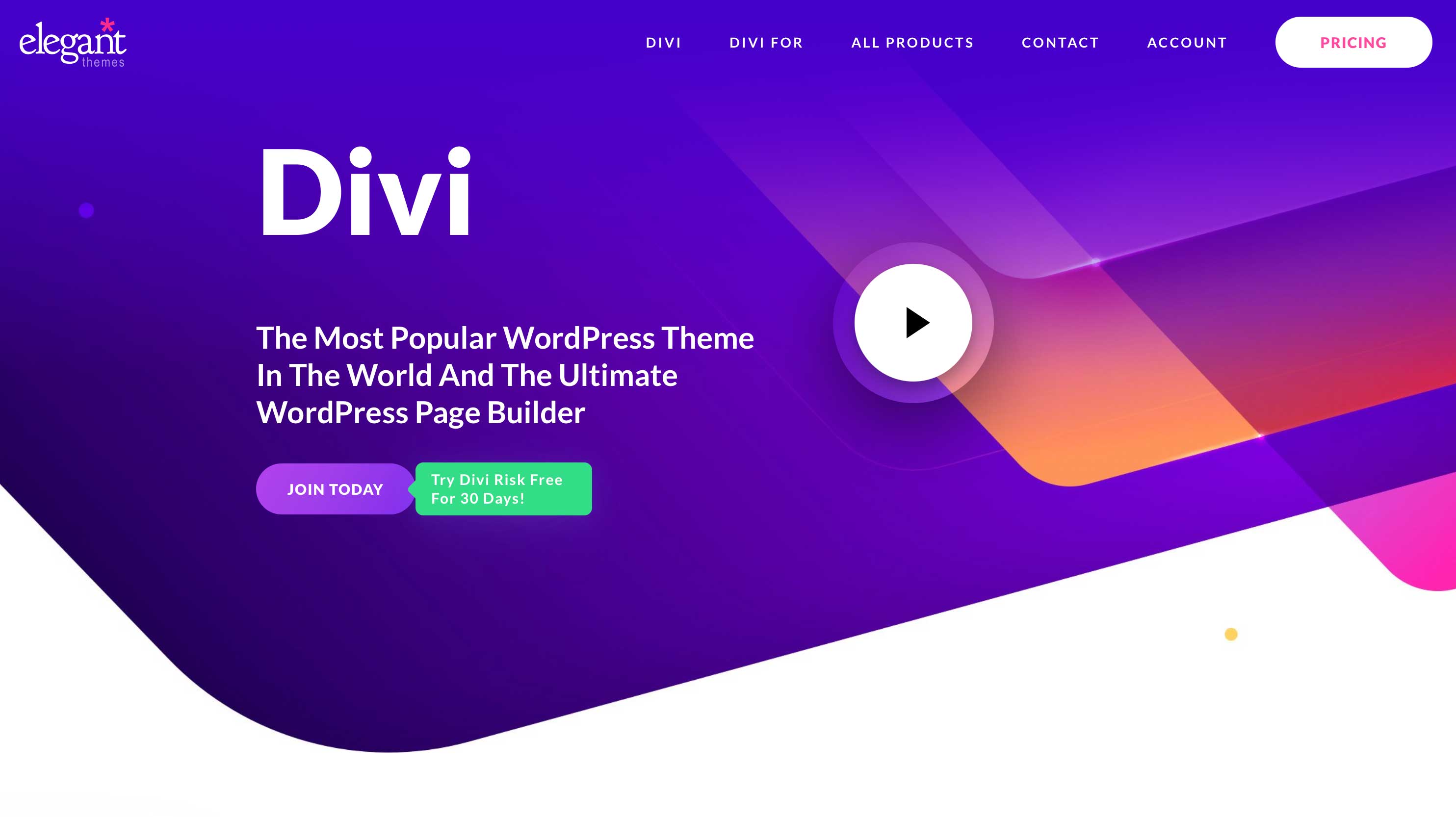
Divi-это очень гибкая и настраиваемая тема, которая оснащена мощным застройщиком дизайна без кодов, идеально подходящим для тех, кто хочет дизайн без кодирования. Благодаря более 200 модулям дизайна и макетами 2200+, Divi делает создание красивого и функционального веб -сайта проще, чем когда -либо.
- Визуальное редактирование в реальном времени
- Более 2200+ готовых макетов
- Интеграция Woocommerce
- Глобальные настройки дизайна
- 200+ модулей дизайна
Получите диви
2. Astra
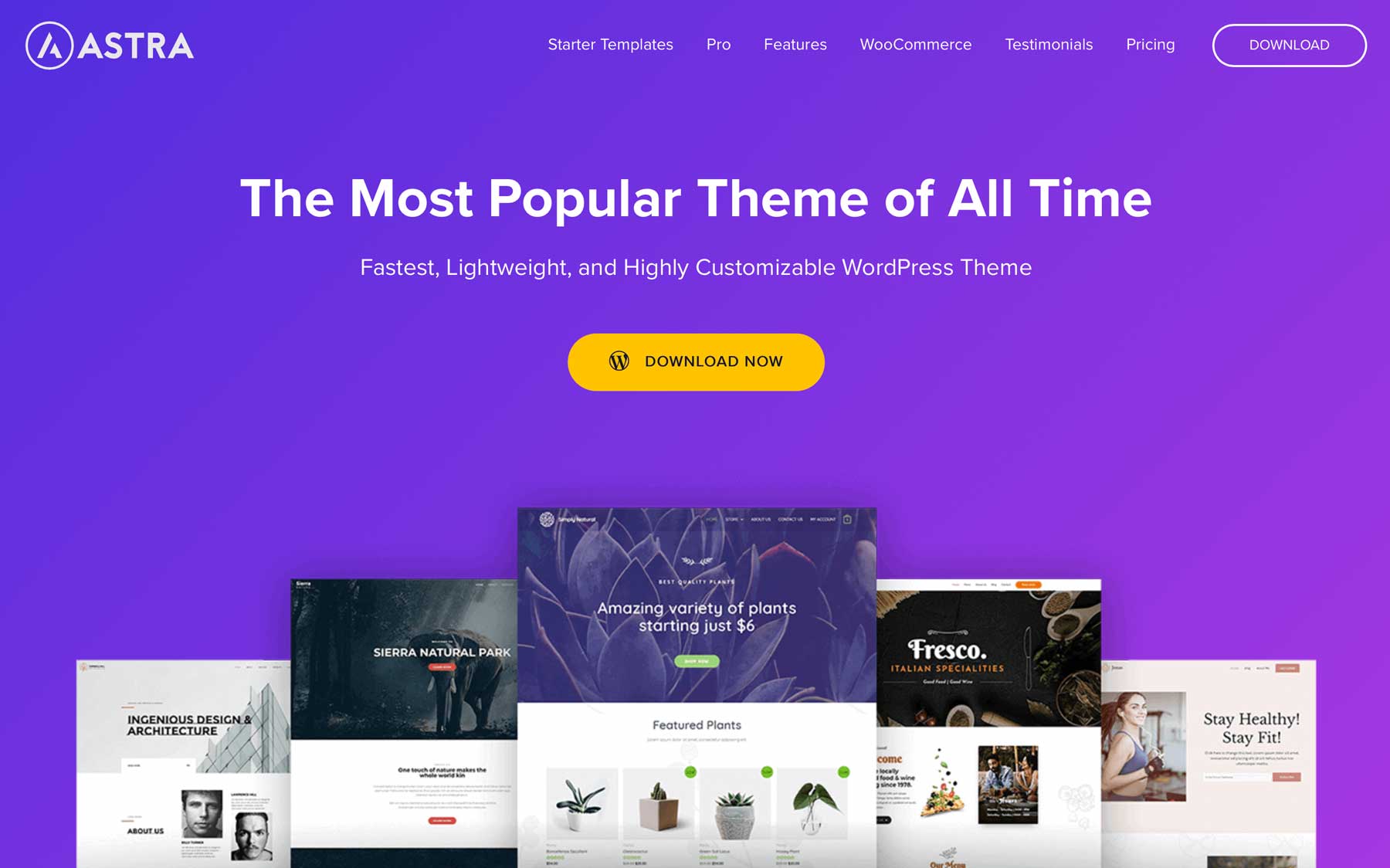
Тема Astra является одной из самых легких тем, оптимизированной для скорости и эффективности. Astra легко интегрируется со Spectra для передового редактирования блоков, что делает ее идеальной для тех, кто хочет ориентированную на производительность тему.
- Легкий и оптимизированный
- Глобальные цветовые настройки
- Поддерживает Google Web Stories
- Несколько страниц
- Woocommerce готова
Получить астра
3. Oceanwp
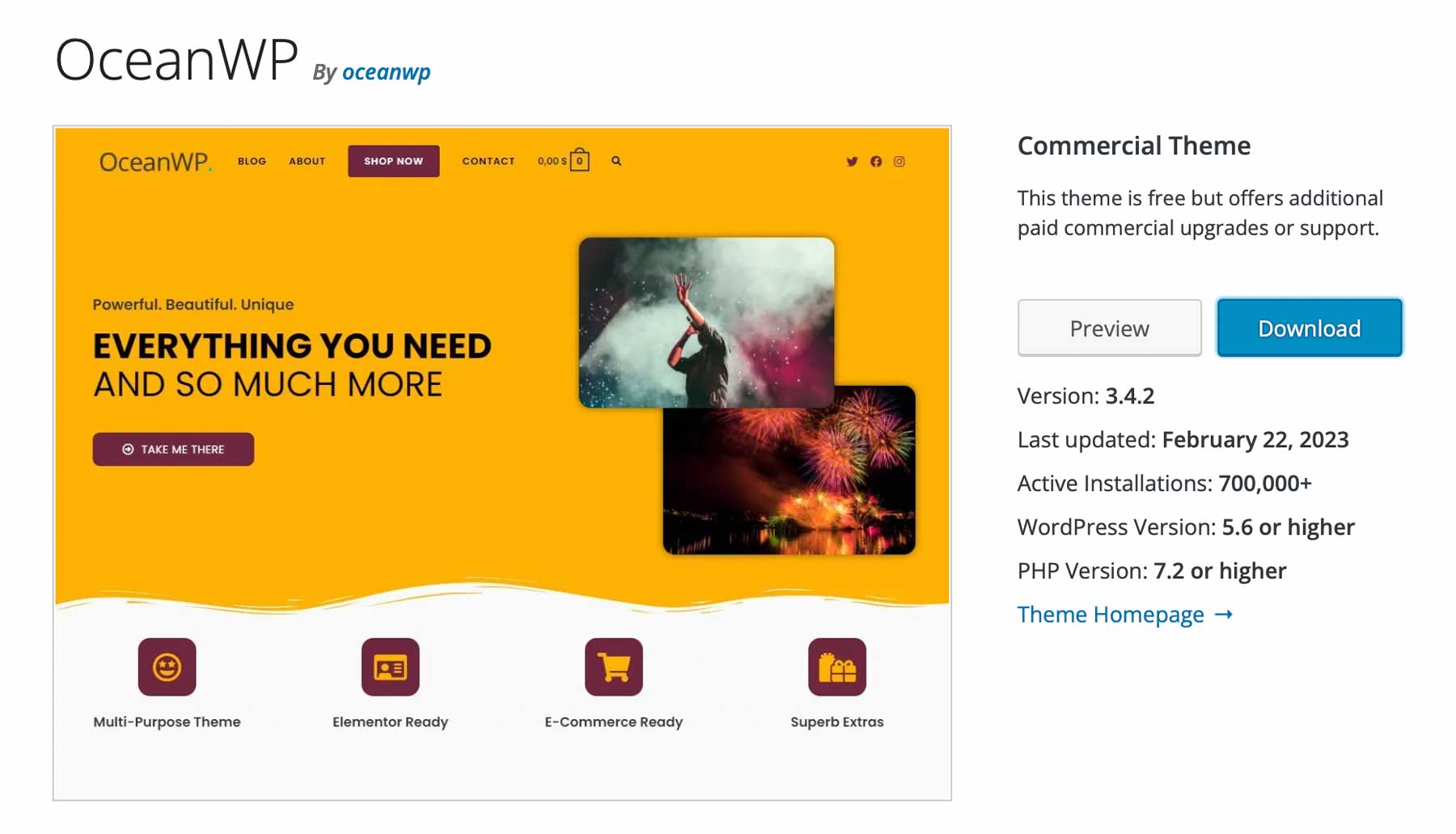
OceanWP - это универсальная тема, совместимая с элементом и Гутенбергом, что делает ее главным выбором для сайтов электронной коммерции. Благодаря более 220 готовым макетам и всесторонним контролем над заголовками, нижним колонтитулом и стилями блога, OceanWP предоставляет отличные варианты настройки для создания уникального сайта.
- 220+ готовых макетов
- Многочисленные стили заголовка и блогов
- Поддерживает Ementor и Gutenberg
- Настраиваемые макеты Woocommerce
- Легкий демонстрационный импорт
Получите Oceanwp
4. Neve
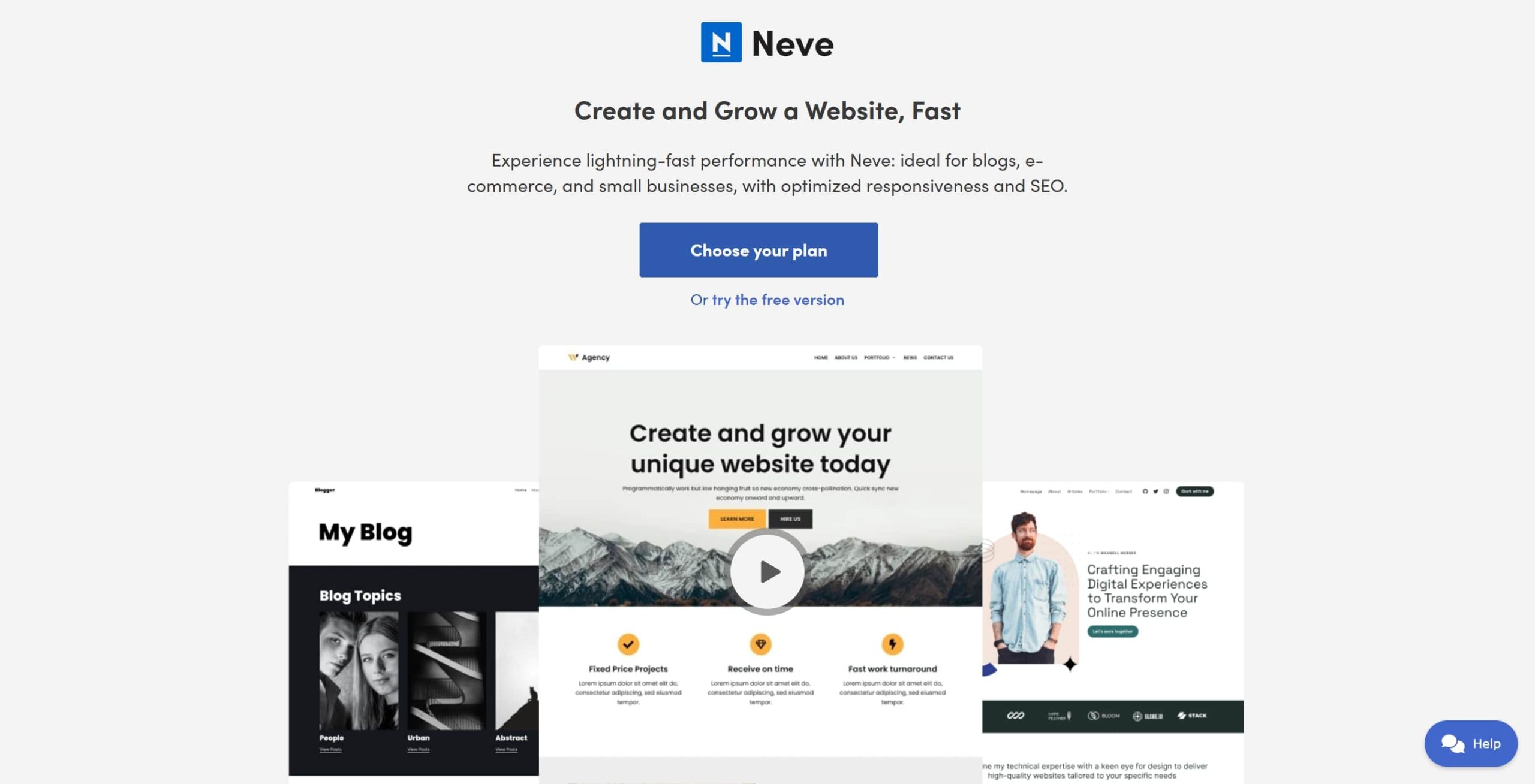
Neve-быстрая, мобильная тема, которая легко интегрируется с популярными строителями страниц, идеально подходящей для блоггеров и владельцев малого бизнеса, ищущих современный, отзывчивый дизайн.
- AMP-совместимый
- Мобильный оптимизирован
- Поддерживает популярные строители страниц
- Настраиваемые заголовки и макет нижнего колонтитула
- Демонстрационный импорт одного клика
Получите Нейв
5. Гестия
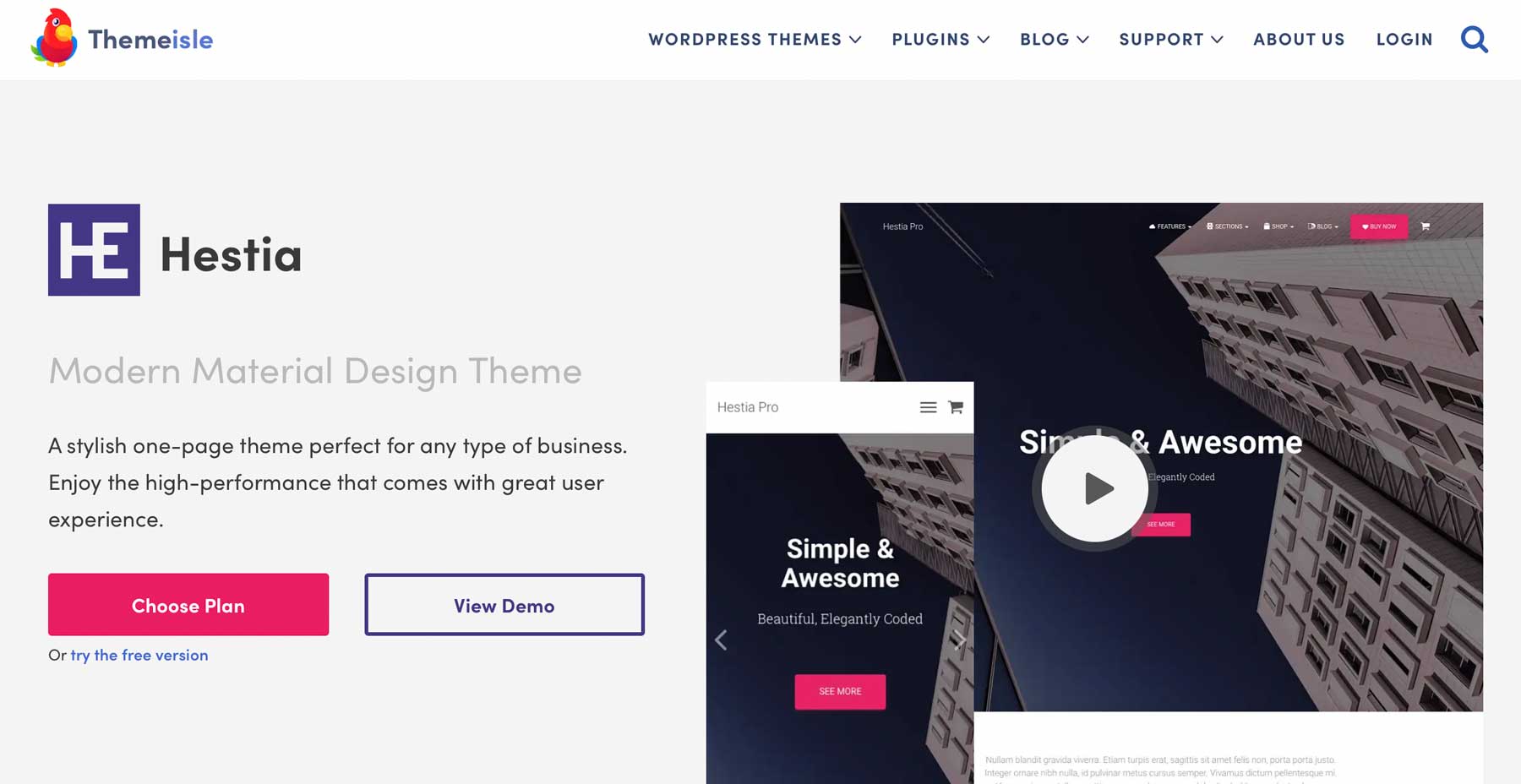
Hestia предлагает гладкий, одностраничный дизайн, идеально подходящий для портфелей, малых предприятий и блоггеров. Он полностью совместим с строителями страниц, такими как Elementor, что делает настройку простой и гибкой.
- Поддерживает элементар и визуальный композитор
- Подготовка к Woocommerce
- WordPress Customizer для легких изменений
- Совместимость плагинов Orbitfox
- Предварительные одностраничные шаблоны
Получите Hestia
Последние мысли на тему по умолчанию WordPress
В 2025 году тема WordPress по умолчанию предлагает прочную основу для начинающих и простых веб -сайтов. Тем не менее, если вы ищете более мощное, гибкое и богатое функциональным решением, лучшая тема, такая как Divi, является лучшей темой.
С Divi вы не просто получаете тему - вы получаете целую структуру дизайна веб -сайта. Если вы хотите создать бизнес-веб-сайт, интернет-магазин, портфолио или блог, строитель Divi's Drag-and Drop, инструменты с AI и массовую библиотеку заранее готовых макетов. оглушительный.
Если вы серьезно относитесь к созданию веб-сайта, который выглядит великолепно и хорошо работает, обновление до Divi-это не просто. Возьмите под контроль свой дизайн, оптимизируйте свой рабочий процесс и создайте веб -сайт, который выделяется.
Получите Divi сегодня
